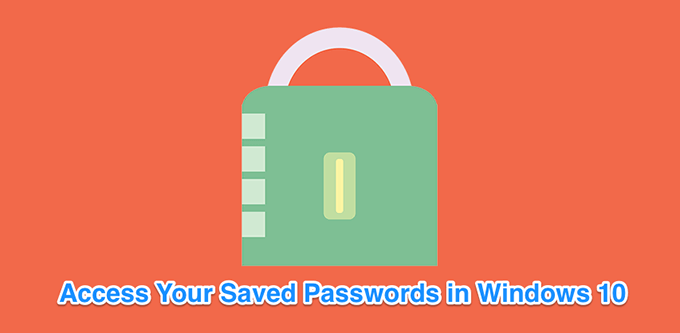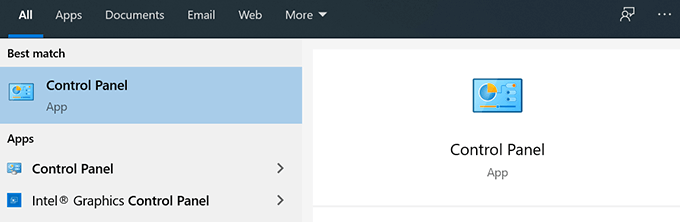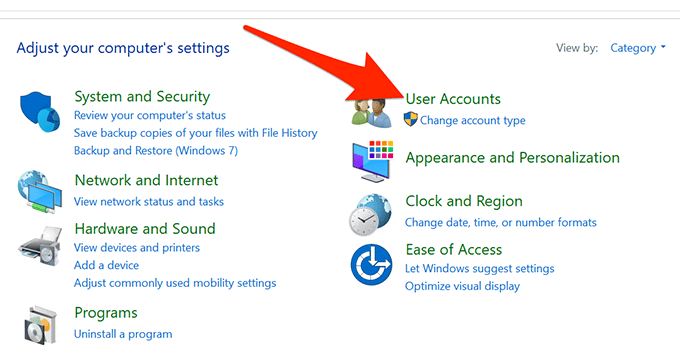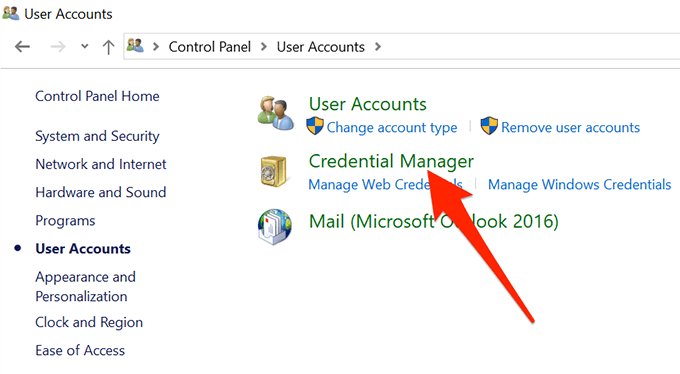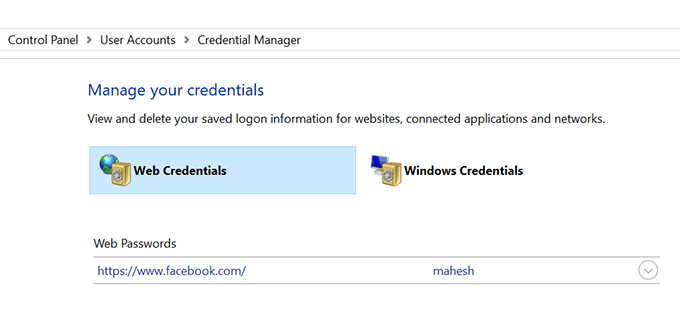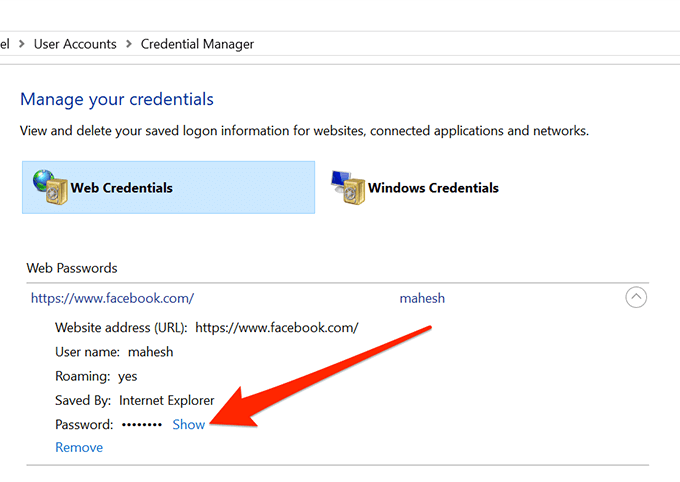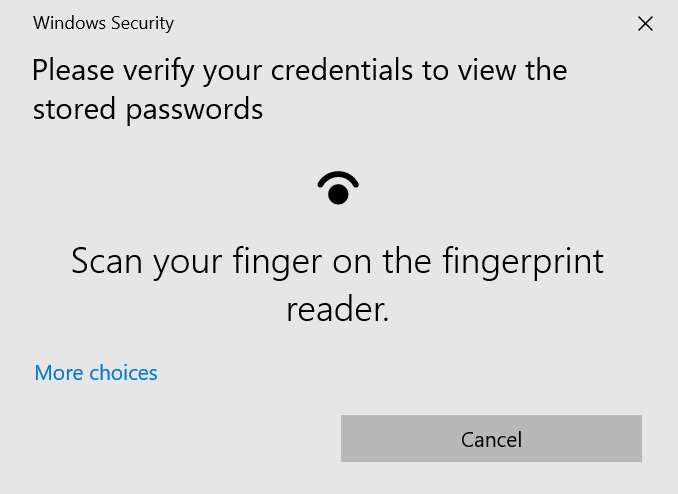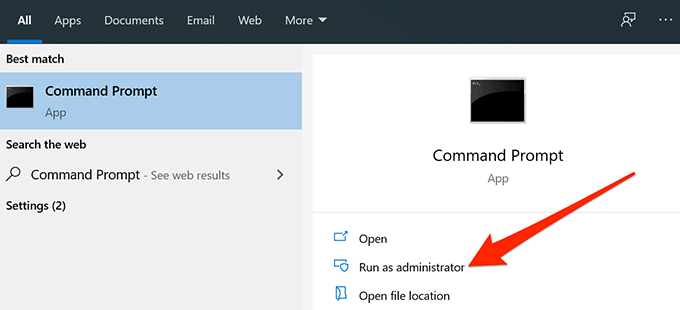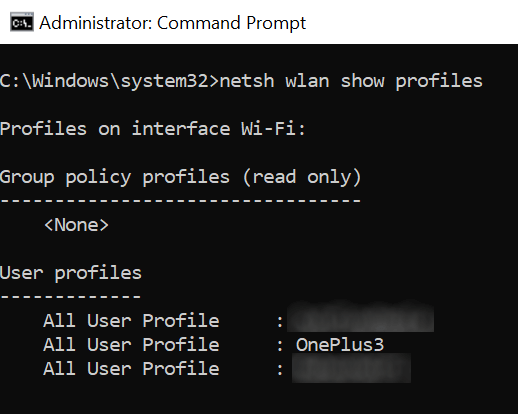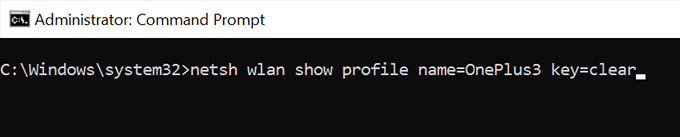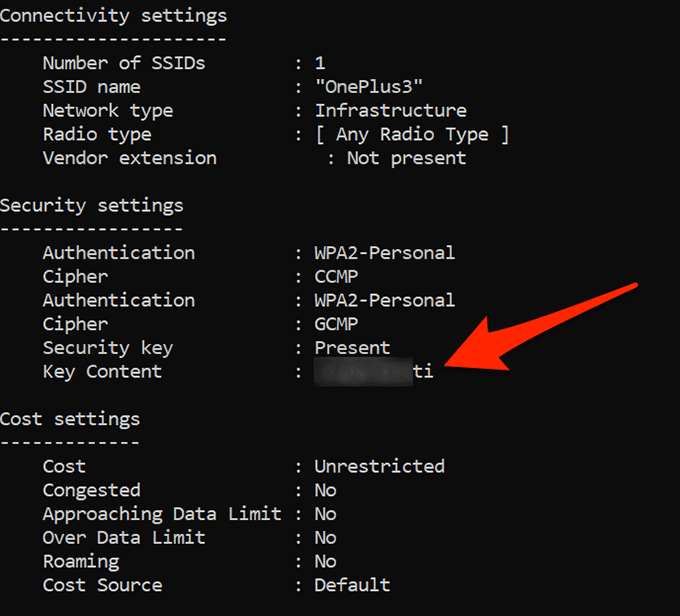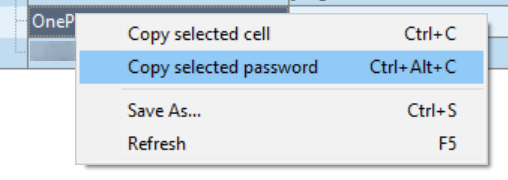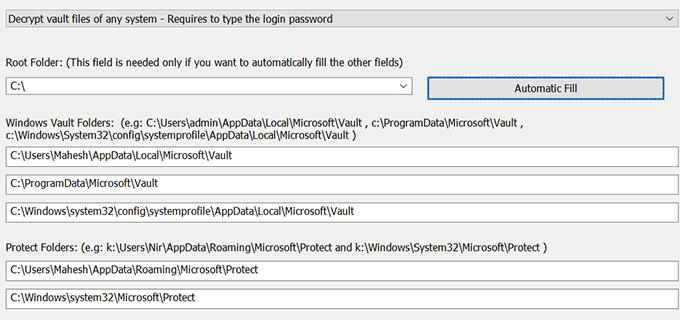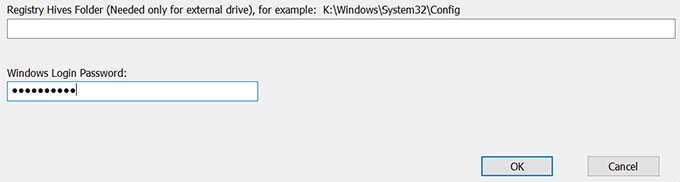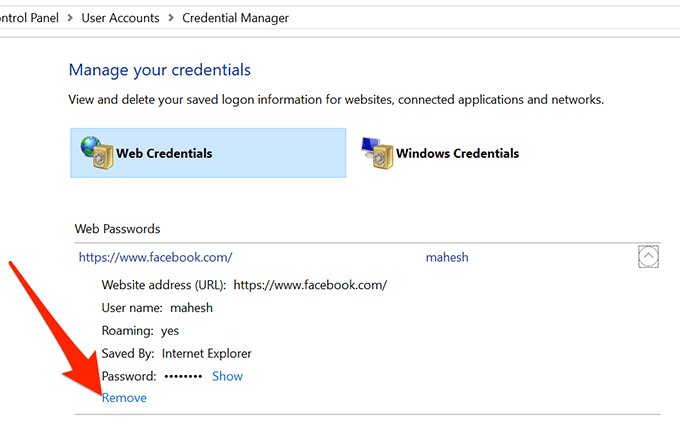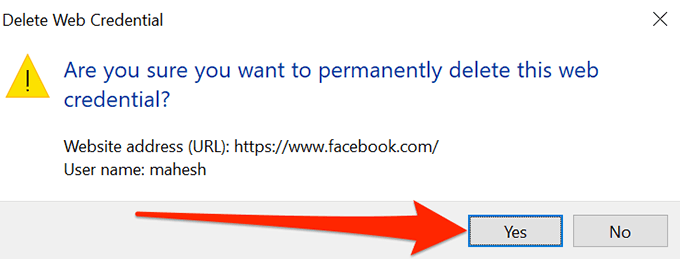Se esqueciches un contrasinal pero sabes que se gardou nalgún lugar do teu ordenador, podes acceder aos teus contrasinais gardados en Windows e ver se está alí. Windows en realidade mantén unha lista de todos os teus contrasinais gardados e permíteche acceder a eles cando queiras.
Estes contrasinais gardados son dos teus navegadores web, redes WiFi e outros servizos que utilizas no teu ordenador. Revelar estes contrasinais é bastante sinxelo xa que hai unha ferramenta integrada no teu ordenador que che permite facelo.
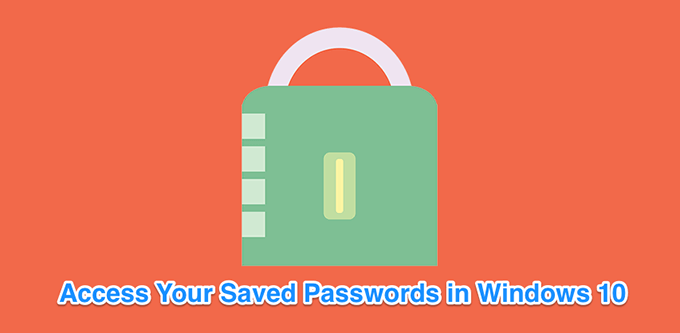
Ver os contrasinais gardados de Windows usando o Xestor de credenciais
A función que garda os detalles de inicio de sesión no teu ordenador con Windows 10 chámase Xestor de credenciais de Windows. Mantén un control de toda a túa web e doutros contrasinais de Windows e permíteche acceder a eles e utilizalos cando sexa necesario.
Os contrasinais web que garda adoitan ser de Internet Explorer e Edge. Os contrasinais de Chrome, Firefox e outros navegadores web non aparecerán na ferramenta. Para eses navegadores, pode consultar o seu menú de configuración para atopar e acceder á opción que mostra os seus contrasinais.
- Busca o panel de control usando a busca de Cortana e ábreo.
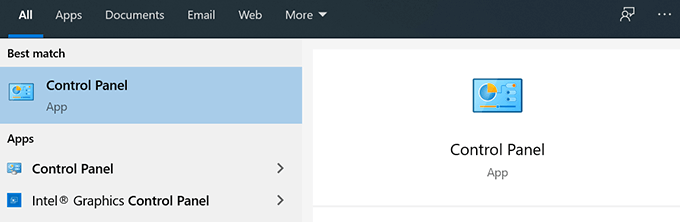
- Fai clic na opción que di Contas de usuario xa que a opción que buscas se atopa alí.
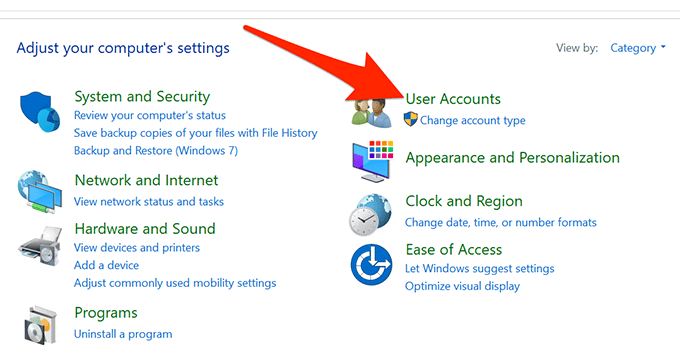
- Na seguinte pantalla, faga clic na opción que di Xestor de credenciais para abrir a ferramenta no seu ordenador.
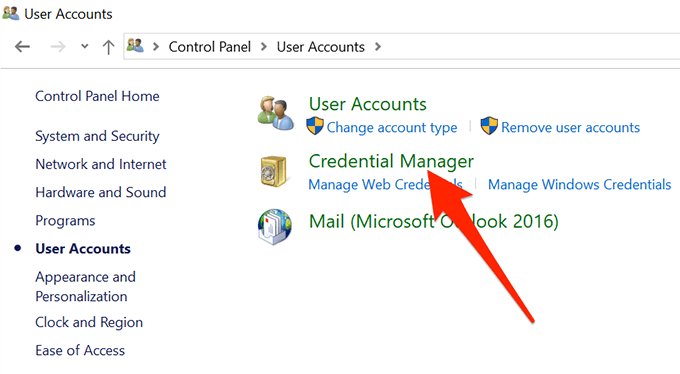
- Cando se abra o Xestor de credenciais, verás principalmente dúas pestanas chamadas Credenciais web e Credenciais de Windows .
A sección Credenciais web alberga todos os contrasinais do teu navegador. Estes son os contrasinais que utilizas para iniciar sesión en varios sitios web.
As credenciais de Windows almacenan outros contrasinais, como o contrasinal da unidade NAS, etc. A menos que esteas nun ambiente corporativo, é probable que non uses esta sección.
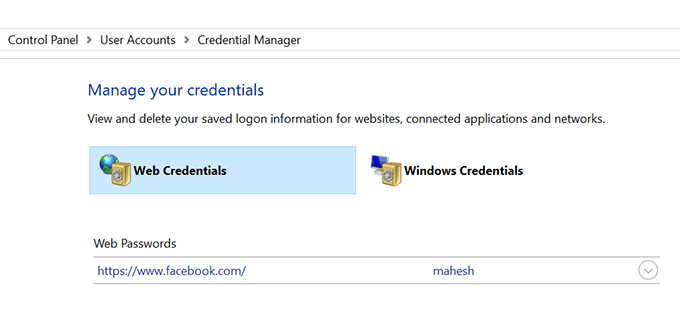
- Para revelar o contrasinal dunha entrada, fai clic na icona da frecha cara abaixo situada ao lado. A continuación, fai clic na ligazón que di Mostrar xunto a Contrasinal .
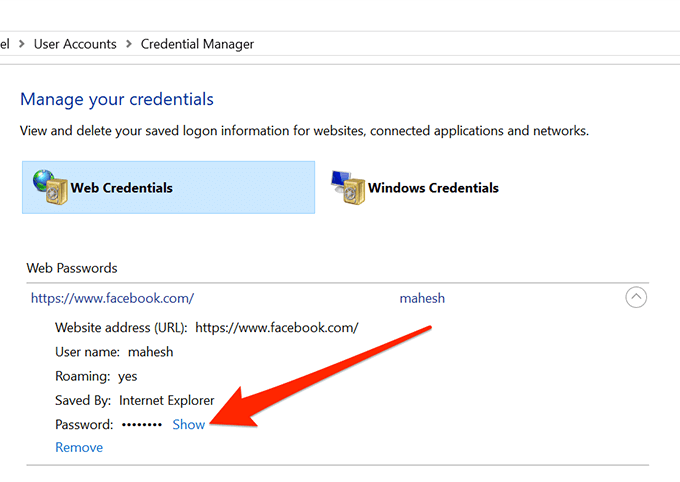
- Solicitarache que introduzas o contrasinal da túa conta de Windows. Se usas unha impresión dixital para desbloquear a túa máquina como fago eu, pediráselle que a escanees para continuar.
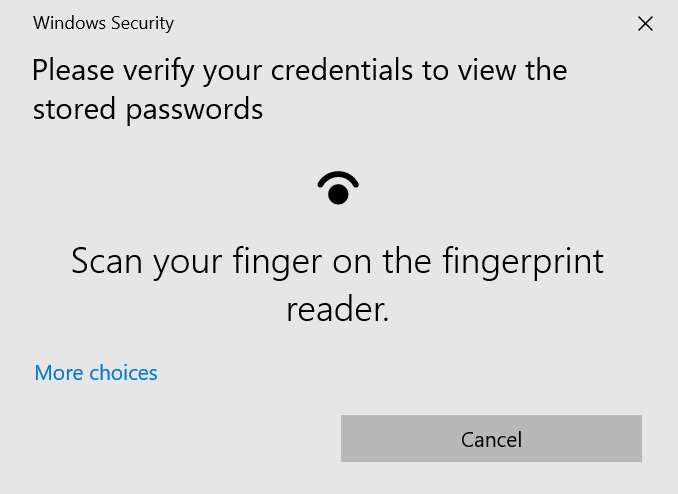
- A continuación, mostrará inmediatamente o contrasinal na súa pantalla.
Ver contrasinais WiFi gardados en Windows 10
Desafortunadamente, o xestor de credenciais non che permite ver os teus contrasinais WiFi gardados . Non obstante, hai outras dúas formas que pode usar para acceder aos contrasinais gardados de Windows para as súas redes sen fíos.
Estes métodos deberían permitirche acceder aos contrasinais de todas as redes WiFi ás que te conectaches algunha vez.
Use o símbolo do sistema para revelar os contrasinais WiFi gardados
A utilidade do símbolo do sistema permíteche realizar unha serie de tarefas no teu ordenador, e unha delas é permitirche ver os teus contrasinais WiFi gardados. Pódese usar para recuperar unha lista de todas as súas redes e, a continuación, pode escoller a rede para a que desexa ver o contrasinal.
Basicamente vas copiar e pegar os comandos, polo que aínda que non utilizaches a ferramenta antes, deberías estar ben.
- Busca o símbolo do sistema usando a busca de Cortana e fai clic en Executar como administrador .
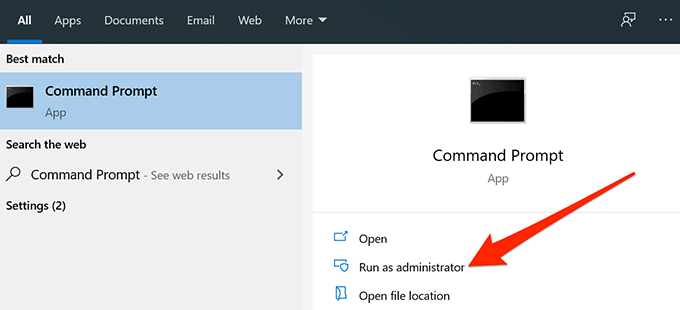
- Escriba o seguinte comando na xanela do símbolo do sistema e prema Intro . Mostrará as redes WiFi para as que gardou os contrasinais.
netsh wlan mostrar perfís
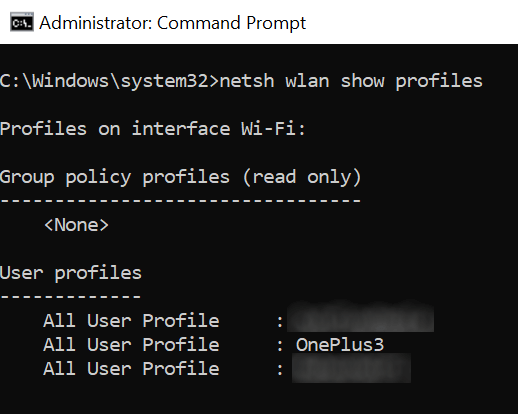
- Anota o nome da rede WiFi para o que queres atopar o contrasinal.
- Escriba o seguinte comando substituíndo NOME polo nome da súa rede WiFi e prema Intro .
netsh wlan show profile name=NAME key=clear
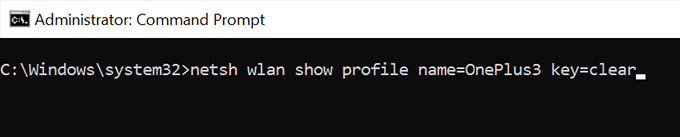
- Mire cara a sección que di Configuración de seguranza . Aquí atoparás unha entrada que di Contido clave . O valor ao lado é o teu contrasinal WiFi.
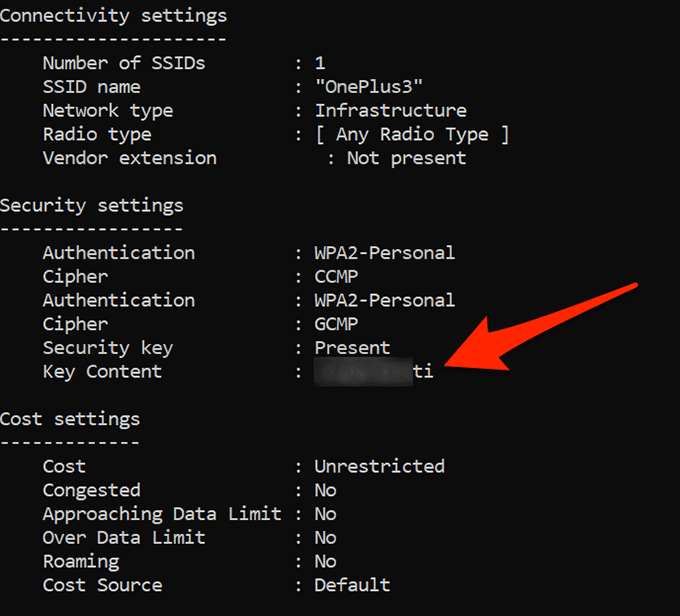
Use unha aplicación para acceder aos contrasinais WiFi gardados
Se necesitas acceder aos teus contrasinais WiFi gardados con demasiada frecuencia, o método da liña de comandos non é ideal para ti, xa que require que teclees un comando cada vez que queiras ver un contrasinal. Unha mellor opción sería usar unha aplicación de terceiros que che permita revelar de xeito sinxelo e rápido os contrasinais gardados en Windows.
Unha destas aplicacións é WiFi Password Revealer de Magical Jelly Bean. É unha aplicación gratuíta que podes usar no teu ordenador con Windows 10 para ver os teus contrasinais WiFi.
- Descarga e inicia a aplicación no teu ordenador.
- Inmediatamente escaneará e mostrará todos os contrasinais WiFi que puidese atopar na pantalla.

- Se queres copiar un contrasinal, fai clic co botón dereito sobre el na aplicación e selecciona Copiar contrasinal seleccionado .
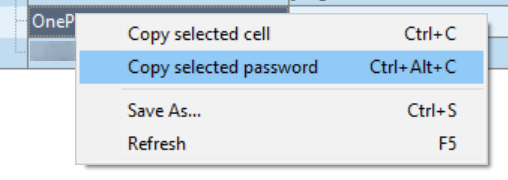
Consulta os contrasinais de Windows Vault usando unha aplicación
Algúns dos contrasinais gardados de Windows almacénanse en Windows Vault nun ordenador con Windows 10. Se o contrasinal que buscas está alí, podes usar unha aplicación gratuíta para atopalo e revelalo na túa máquina.
Hai unha aplicación chamada VaultPasswordView que che permite acceder a todos os contrasinais gardados no Windows Vault da túa máquina.
- Descarga e inicia a aplicación na túa máquina.
- Use o menú despregable Cartafol raíz para seleccionar o cartafol raíz. A continuación, fai clic no botón Recheo automático para encher automaticamente algunhas das opcións da pantalla.
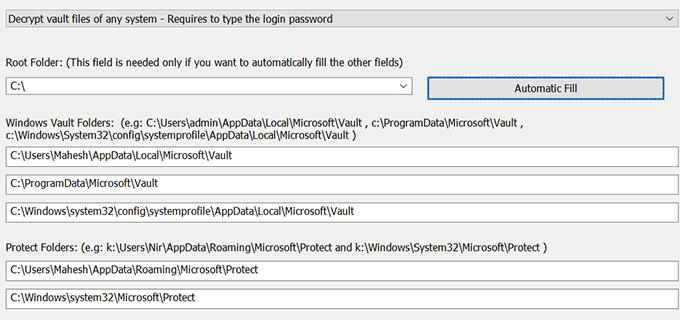
- Introduza o contrasinal da súa conta no campo Contrasinal de inicio de sesión de Windows e prema Aceptar .
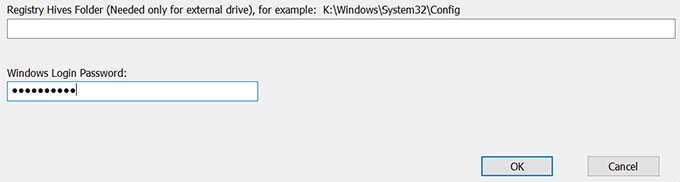
- Deberías poder ver os teus contrasinais gardados de Windows Vault.
Eliminar contrasinais gardados en Windows 10
Dado que o teu ordenador garda a maioría dos contrasinais que utilizas no teu ordenador, ata pode ter os contrasinais que realmente non utilizas. Se queres, podes eliminar estes contrasinais gardados no teu ordenador con Windows 10.
Estes poden ser eliminados do Xestor de credenciais de Windows no seu PC.
- Inicie o Xestor de credenciais de Windows desde o Panel de control .
- Fai clic na icona da frecha situada a carón do contrasinal que queres eliminar.
- Seleccione a opción que di Eliminar ao final dos detalles da súa credencial.
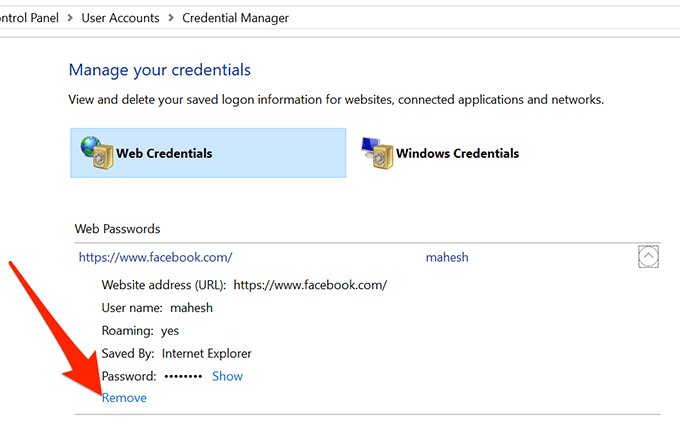
- Preguntará se realmente queres eliminar o contrasinal do teu ordenador. Fai clic en Si para continuar.
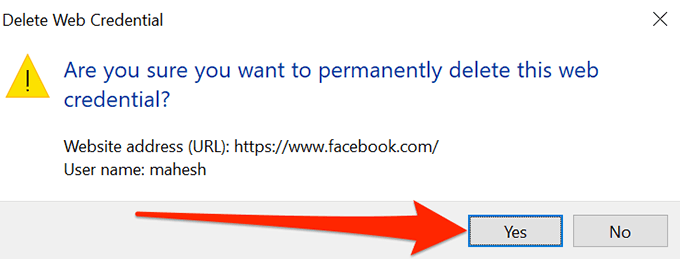
É fácil esquecer os contrasinais , especialmente se tes moitos destes para lembrar. Es alguén que precisa consultar os contrasinais gardados para iniciar sesión nalgún lugar ou lembras todos os teus contrasinais? Entra nos comentarios a continuación.